Hur man raderar allt innehåll och inställningar på iOS och Mac
Det finns många användbara funktioner på Apple-produkter, som iPhone, iPad och MacBook. Till exempel låter återställningsfunktionen dig få alla inställningar på din enhet till standardstatus. Om du har några programvaruproblem med din iOS eller macOS eller har för avsikt att rensa dem innan du säljer, bör du överväga den här funktionen. Den här guiden förklarar hur radera allt innehåll och inställningar på iPhone, iPad och MacBook.
SIDINNEHÅLL:
- Del 1: Skillnaden mellan återställ och radera allt innehåll och inställningar på iPhone
- Del 2: Så här återställer du alla inställningar på iPhone
- Del 3: Hur man raderar allt innehåll och inställningar på iPhone
- Del 4: Hur man raderar allt innehåll och inställningar på MacBook
- Del 5: Det ultimata sättet att återställa iPhone
Del 1: Skillnaden mellan återställ och radera allt innehåll och inställningar på iPhone
När du förbereder dig för att återställa din enhet är det bättre att du lär dig skillnaden mellan funktionerna Återställ och Radera allt innehåll och inställningar. Så att du kan välja rätt efter dina behov.
Återställ alla inställningar torkar de personliga inställningarna på din iOS-enhet, inklusive nätverksinställningar, tangentbordslexikon, startskärmslayout, platsinställningar, Apple Pay-kort och sekretessinställningar. Det används för att fixa mindre mjukvarufel och kommer inte att avbryta dina data.
Radera allt innehåll och inställningar raderar alla inställningar och data på din iPhone, iPad eller MacBook. Det tar din enhet till fabriksstatus.
| Återställ alla inställningar | Radera allt innehåll och inst | |
| Rensa personliga inställningar | Ja | Ja |
| Torka personlig data | Nej | Ja |
| Tid som krävs | Cirka 1 till 2 minuter | Cirka 15 till 30 minuter |
| Felsök mindre problem | Ofta | Ibland |
| Felsök stora problem | Ibland | Ofta |
| Innan försäljning | Nej | Ja |
Del 2: Så här återställer du alla inställningar på iPhone
Det finns flera situationer då det är nödvändigt att återställa alla inställningar. När du till exempel upplever mjukvarufel, kan du åtgärda det genom att återställa alla inställningar. Det finns om du vill börja om på nytt.
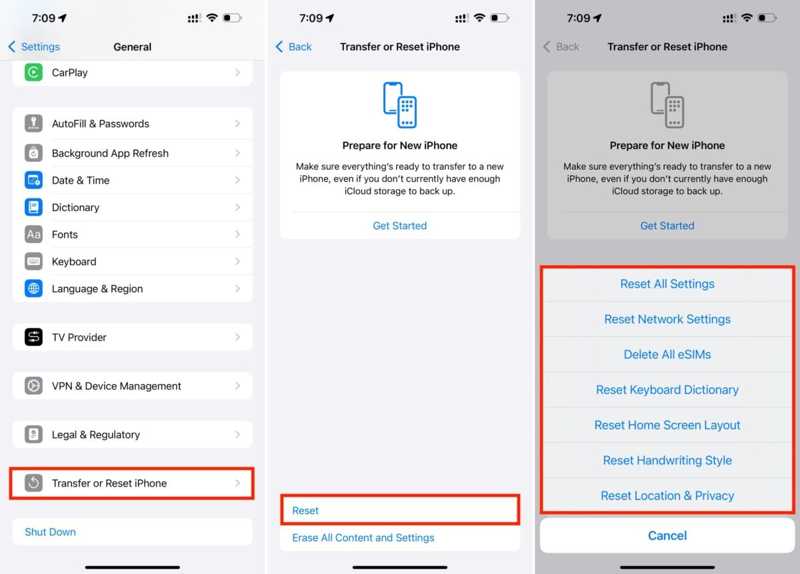
Steg 1. Öppna Inställningar app från din startsida.
Steg 2. Gå till Allmänt flik. Välja Överför eller återställ iPhone, och tryck sedan på Återställa på iOS 15 och senare. På iOS 14 och tidigare, välj Återställa.
Steg 3. Välj Återställ alla inställningar alternativet om du helt vill föra inställningarna till fabriksinställningarna. Eller så kan du välja ett återställningsalternativ för att åtgärda specifika problem.
Steg 4. När du uppmanas att göra det anger du ditt Apple-ID-lösenord eller din iPhone-lösenkod för att bekräfta att du äger det. Tryck slutligen på Återställ alla inställningar för att bekräfta din åtgärd. Naturligtvis behöver du inte fabriksåterställning din enhet, vilket kommer att radera allt innehåll.
Del 3: Hur man raderar allt innehåll och inställningar på iPhone
Innan du säljer din enhet eller ger den till andra är det bättre att du utför Radera allt innehåll och inställningar på din iPhone. Det kan hindra andra från att få dina privata filer och information. Dessutom kan den här funktionen felsöka programvaruproblem.
Hur man raderar allt innehåll och inställningar med lösenord
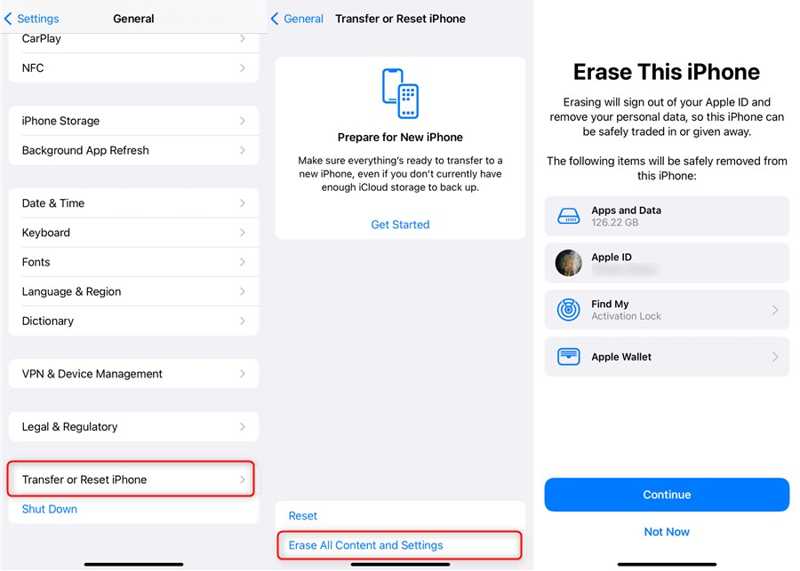
Steg 1. Gå till Allmänt fliken i din Inställningar app.
Steg 2. Välja Överför eller återställ iPhone or Återställa, och knacka på Radera allt innehåll och inst.
Steg 3. Läs varningen och tryck på Fortsätta. Ange ditt Apple ID-lösenord eller ditt iPhone-lösenord om du uppmanas att göra det.
Steg 4. Bekräfta åtgärden och börja radera din enhet.
Notera: Eftersom den här funktionen kommer att radera alla dina data bör du säkerhetskopiera din iPhone innan processen.
Hur man raderar allt innehåll och inställningar utan lösenord
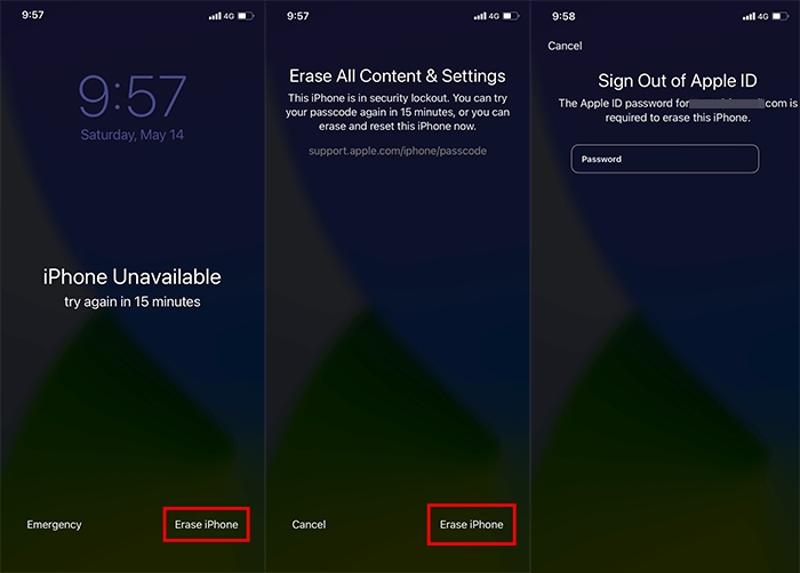
Steg 1. Om du har glömt ditt iPhone-lösenord, fortsätt att ange fel lösenord tills skärmen för säkerhetslåsning dyker upp.
Steg 2. Tryck på Radera iPhone knappen i det nedre högra hörnet och välj Återställ iPhone om uppmanas.
Steg 3. Läs sedan aviseringen och tryck på Radera iPhone igen. Ange ditt Apple ID-lösenord för att bekräfta det och börja radera allt innehåll och inställningar på din iPhone.
Del 4: Hur man raderar allt innehåll och inställningar på MacBook
Genom att använda funktionen Radera allt innehåll och inställningar kan du snabbt och säkert radera alla inställningar, data och appar på Mac samtidigt som det nuvarande operativsystemet bibehålls. Arbetsflödet är lite olika beroende på version av Mac.
Steg 1. Gå till Apple meny.
Steg 2. På macOS Ventura eller senare väljer du Systeminställningar, och gå till Allmänt flik. På macOS Monterey väljer du Systeminställningar.

Steg 3. Klicka sedan på Radera allt innehåll och inställning för att öppna raderingsassistenten. Du kan kontrollera vad som kommer att raderas och klicka Fortsätta.
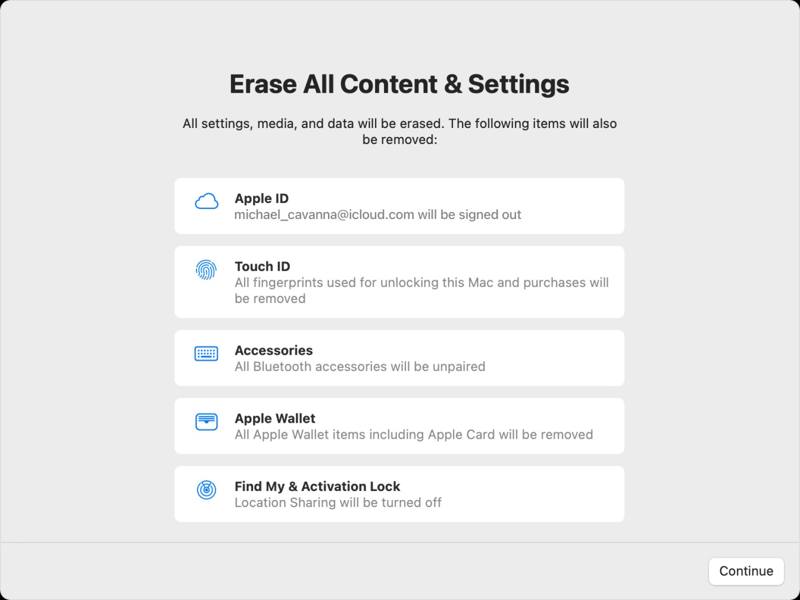
Steg 4. Ange ditt Apple ID-lösenord eller Mac-administratörslösenord. Klicka till sist på Radera allt innehåll och inst knappen för att bekräfta den.
Del 5: Det ultimata sättet att återställa iPhone
Medan den inbyggda funktionen gör att du kan radera allt innehåll och inställningar på din iPhone, kräver den ditt Apple-ID och ditt iPhone-lösenord. Du kan med andra ord inte komma åt den här funktionen om du har glömt ditt lösenord. Dessutom kan dina data fortfarande återställas efter fabriksåterställningen. Lyckligtvis, Apeaksoft iPhone Eraser kan lösa detta problem.
Bästa sättet att radera iPhone och utföra fabriksåterställning på iOS
- Radera allt innehåll och inställningar på iPhone utan lösenord.
- Använd avancerad teknik för att skriva över din enhet.
- Tillgänglig för alla datatyper på iOS.
- Erbjud bonusfunktioner, som att frigöra utrymme.
- Stöd ett brett utbud av iPhones och iPad-modeller.

Hur man återställer och raderar allt innehåll och inställningar på iPhone
Steg 1. Anslut till din iPhone
Starta den bästa iPhone-raderingsprogramvaran när du har installerat den på din PC. Det finns en annan version för Mac. Anslut sedan din iPhone till samma dator med en Lightning-kabel. Din enhet kommer att upptäckas automatiskt.

Steg 2. Välj en nivå
Gå till Radera alla data fliken i vänster sidofält och du kommer att se tre nivåer, Låg, Mittenoch Hög. Ju högre nivå, desto svårare att återställa den raderade data. Välj en lämplig nivå efter dina behov.

Steg 3. Radera iPhone
Klicka på Start knapp, ingång 0000 i rutan och klicka på Radera för att börja radera allt innehåll och inställningar på din iPhone. Denna funktion kan också avinstallera appar på iPhone.

Slutsats
Denna guide förklaras hur man raderar allt innehåll och inställningar på MacBook, iPhone och iPad. Så att du kan skydda dina privata data eller felsöka mjukvarufel. Apeaksoft iPhone Eraser är det bästa alternativet för iOS-användare. Om du har andra frågor om detta ämne får du gärna lämna ett meddelande nedanför detta inlägg.
Relaterade artiklar
Om du vill överföra appar från en gammal iPhone till en ny iPhone/iPad, läs den här artikeln. Du får fyra beprövade metoder.
I den här guiden lär du dig hur du överför kontakter från iPhone till Android-enhet från Samsung, HTC, Moto, Sony, Google, Huawei, Xiaomi, etc.
Om du vill veta varför iPhone inte spelar musik och hur du åtgärdar problemet, vänligen läs det här inlägget och lär dig de bästa lösningarna att lösa.
Vill du dela dina favoritringsignaler till en ny iPhone? Få de 5 kostnadsfria sätten här för att överföra iPhone-ringsignaler till iPhone med eller utan iTunes/dator direkt.

